写在前面
小编写篇博客的由来是,第一次机房的时候,自己的机房只是打包了,但是没有异地发布成功。这一次又是面对这个异地发布的问题,我想如何我也是该咬咬牙过去呀。
打包
VS自带打包
打包之前,我查到可以利用VS自带的打包工具去打包,当时看到就感觉很神奇,于是自己也拿来试试。很激动的是VS工具现在做的是如此的强大,自己知道也是九牛一毛的东西。这是大牛写的关于VS打包的一个教程,我觉得很不错,这里分享给大家:http://www.360doc.com/content/16/0425/15/17586614_553676742.shtml,人家写的是很一目了然的。
再打包之前还是要友情的提醒一下大家,第一要将D层重新生成路径到UI的release的文件夹下,第二将程序有Debug改为Release,重新生成一下。当然,人家说的如何如何好,自己做起来还是会有问题的,最后我打包好之后,可以安装了,当时心里是窃喜的。不过问题始终是要来的,见下:
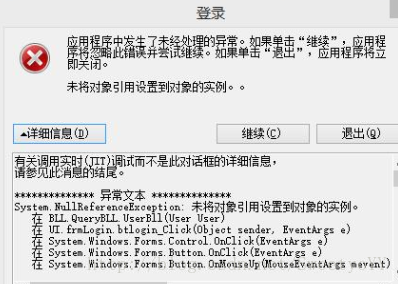
这是为什么呢?肯定是我的打包过程中遇到了什么问题,我又重新达到了两遍,可是结果还是一样的,变化的是我对这个步骤是越来越熟悉了。回去看了看自己Relase文件,发现里面没有DAL的东西,为什么会是这样的,自己认真的想了想在敲机房的时候,D层的东西,自己始终都没有引用过,是直接通过工厂反射的,我们都没有用过,实际上我们也无需调用D层,于是我做了如下的调动:
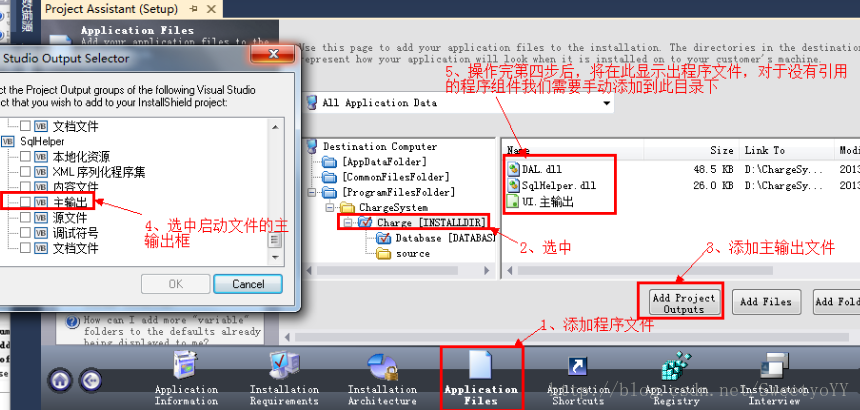
这里我们在主输出文件中一定要添加上DAL.dll,即使最开始我们将D层存在了UI中,我们此时也要引用它,具体是为什么呢?我目前也不知道,希望路过的可以指点一二。这样更改之后,我们的问题就顺利的解决了。
Setup Factory打包
这里具体的打包方法,我就不说了,之前我们作品展的时候大家都用过这个工具,只有一个好消息可以告诉大家的是,打包的时候不要被那么多的文件弄得没有心情,事实是你就打包UI下面的一个文件夹就可以了,其实我们要用的东西都放在UI下面,好的就说到这里,剩下的自己探索就你会很开心。
异地发布
我一定是个有情节的人,第一次的时候没有发布成功,这一次说啥我也要!@#¥,于是硬着头皮我就来发布了,结果你知道的,错误提示如下:
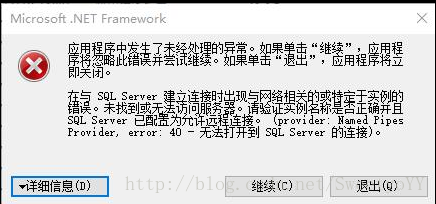
这个很简单,我们将自己的数据库设置允许远程连接,就可以解决这个问题了,下面是设置的方法:(当然前提显示能ping通你的电脑哦)
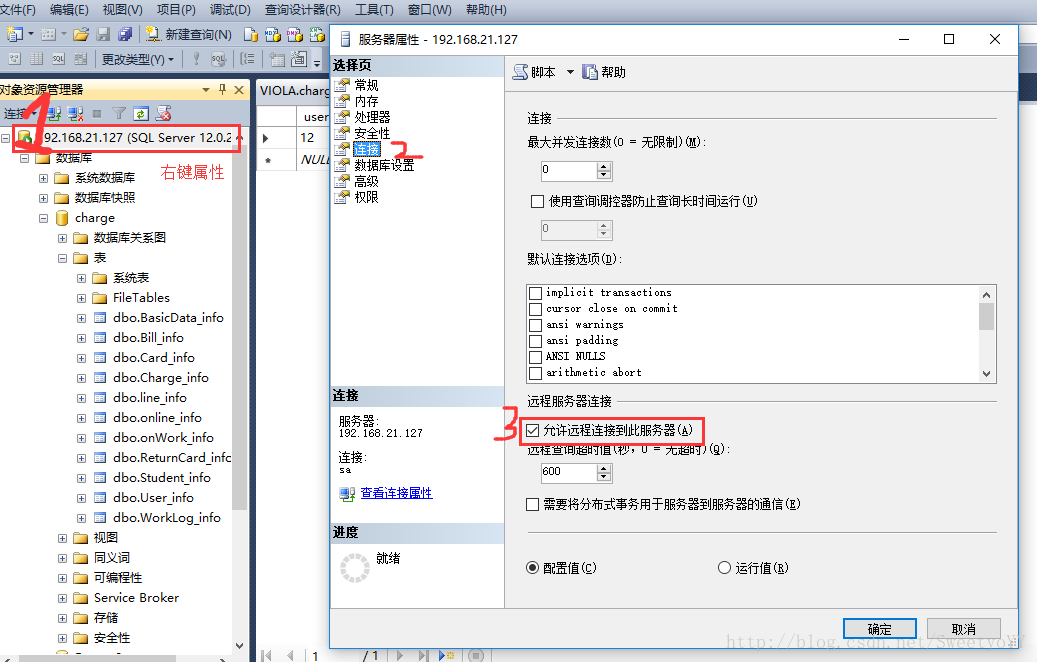
你认为这样就可以了吗,嘻嘻,这只是一个小虾米,下一个是让我头痛了一个下午的问题:
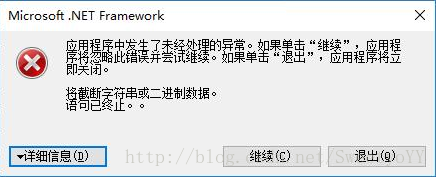
我查找的结果是数据的设计问题,有些字段的设置的长度,小于要放入数据库的内容,这样的话就会报这样的错误。其实我想放弃了,还是因为情节,我把整个系统拿到别人的电脑上去调试,倒是要看看,那个字符串有问题啊,终于,问题被我发现了,我的数据库中设计了一个这样的列:

这是什么呢,读取每个电脑的名称,因为不同的电脑名字长短是不同,有的就会超过我设置的字符的长度,这样写不进数据库,就会弹出这样的错误,于是我果断将他的长度设置成了varchar(50),这样的话就可以很顺利的异地发布了。一波好几折,不过挺好的,我也算是没有心结了。
结语
方法总比困难多,小编正行走路上~~





















 366
366











 被折叠的 条评论
为什么被折叠?
被折叠的 条评论
为什么被折叠?








